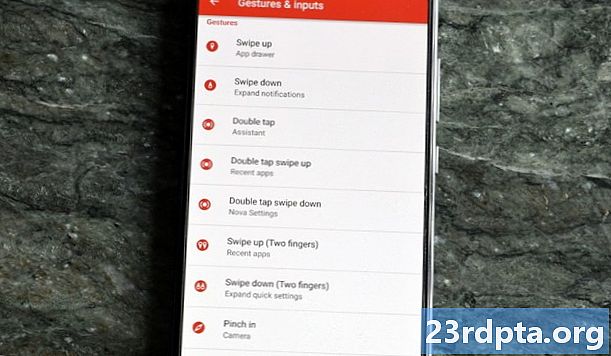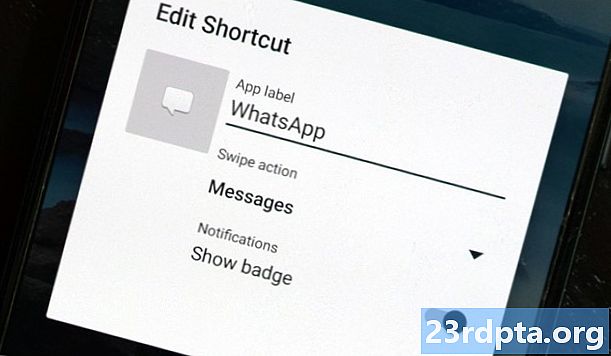![Các tính năng của Nova Launcher bạn phải biết [Hướng dẫn] - Công Nghệ Các tính năng của Nova Launcher bạn phải biết [Hướng dẫn] - Công Nghệ](https://a.23rdpta.org/apps/15-best-premium-apps-and-paid-apps-for-android.jpg)
NộI Dung
- Sử dụng cử chỉ để điều hướng nhanh
- Sắp xếp ngăn kéo ứng dụng đó
- Các ứng dụng thường xuyên và gần đây
- Phím tắt Sesame để tích hợp sâu hơn
- Bật chế độ ban đêm
- Bị thuyết phục bởi Nova Launcher chưa?
- Bảo hiểm Nova Launcher:

Nova Launcher là một trong những màn hình chính của bên thứ ba phổ biến nhất trong hệ sinh thái Android. Nếu bạn không bao giờ thử nó, sự nhiệt tình với nó có lẽ khá kỳ lạ. Điều gì có thể có thể rất tốt khi tăng số lượng hàng hoặc cột trên màn hình chính của bạn hoặc cài đặt gói biểu tượng, rất nhiều trình khởi chạy mặc định hỗ trợ các tính năng tương tự, phải không?
Là một người dùng Nova Launcher lâu năm, tôi sẽ chia sẻ năm tính năng yêu thích của mình, điều này có thể lôi kéo bạn dùng thử Nova cho chính mình. Nếu bạn đã là người dùng Nova, có lẽ bạn sẽ học được điều gì đó mới.
Sử dụng cử chỉ để điều hướng nhanh
Theo tôi, cử chỉ vuốt có thể tùy chỉnh là lý do số một để kiếm được một vài đồng xu cho Nova Launcher Prime, theo ý kiến của tôi. Nó làm cho việc nhảy vào và ra khỏi các ứng dụng yêu thích của bạn và trở nên dễ dàng. Phải mất một thời gian để phát triển bộ nhớ cơ bắp, nhưng một khi bạn có được nó, bạn đã giành chiến thắng nhìn lại.
Bạn có thể vuốt trên màn hình chính để mở ra một ứng dụng bạn chọn, mở rộng menu thông báo hoặc cài đặt nhanh, khởi động Google Assistant hoặc ngăn kéo ứng dụng, v.v. Các cử chỉ bao gồm chụm vào và ra, vuốt lên xuống và chạm hai lần vào. Tôi đã cài đặt thiết bị của mình để pinch-in khởi chạy camera, vuốt xuống bất cứ nơi nào trên màn hình để mở rộng thông báo của tôi và chạm nhanh vào màn hình để khởi chạy Google Assistant.
Cử chỉ có thể đi xa hơn nhiều mặc dù. Bạn cũng có thể áp dụng chúng cho các biểu tượng ứng dụng trên màn hình chính để thao tác vuốt thay vì nhấp vào thực hiện một hành động bổ sung. Đây là một tính năng rất tiện dụng để nhân đôi chức năng của một biểu tượng. Bạn có thể có hai ứng dụng nhắn tin yêu thích và quyết định khởi chạy một ứng dụng bằng một cú chạm và một ứng dụng khác bằng thao tác vuốt, cả hai đều sử dụng cùng một biểu tượng. Bạn có thể làm cho nó để nhấp vào biểu tượng máy ảnh của bạn sẽ khởi chạy ứng dụng, nhưng vuốt lên để mở thư viện.
Tính năng này có thể làm nhiều hơn là chỉ mở một ứng dụng thứ hai. Bạn có thể sử dụng các biểu tượng vuốt để đi thẳng đến một số liên lạc hoặc khởi động danh sách phát nhạc, bắt đầu tìm kiếm bằng giọng nói, nhận chỉ đường đến một vị trí đã lưu và hơn thế nữa. Có hàng trăm, nếu không phải là hàng ngàn khả năng ở đây để cấu hình mọi thứ theo ý thích của bạn.
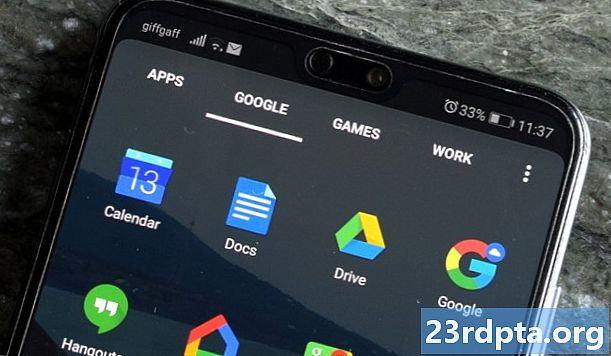
Sắp xếp ngăn kéo ứng dụng đó
Màn hình chính của bên thứ ba thường được tìm kiếm như là lựa chọn thay thế cho số điện thoại ngày càng tăng mà bỏ qua ngăn kéo ứng dụng theo mặc định hoặc ném vào như một suy nghĩ sau, buộc tất cả các ứng dụng của bạn phải làm lộn xộn màn hình chính của bạn. Nova Launcher cung cấp nhiều tùy chọn tùy chỉnh ngăn kéo ứng dụng hơn hầu hết, với một số tính năng hữu ích để giữ ngăn kéo ứng dụng của bạn cực kỳ ngăn nắp.
Nova Launcher Nhóm Ngăn kéo chứa các tùy chọn cho các tab và thư mục ngăn kéo ứng dụng, giúp bạn dễ dàng tìm thấy ứng dụng mà bạn có sau. Tôi tách ngăn kéo ứng dụng của mình thành bốn tab: ứng dụng chung, ứng dụng Google, trò chơi và công việc. Ngoài ra, nó có thể ẩn các biểu tượng widget và các ứng dụng được cài đặt sẵn mà bạn có thể xóa khỏi ngăn kéo chính bằng cách hủy gán nó khỏi tất cả các tab của bạn. Những thứ này có thể nhanh chóng được tiết lộ một lần nữa bằng cách nhấp vào tab ứng dụng chính và đánh dấu vào hộp Hiển thị ứng dụng ẩn của ứng dụng ẩn. Nó là một cách tuyệt vời để che giấu sự lộn xộn.
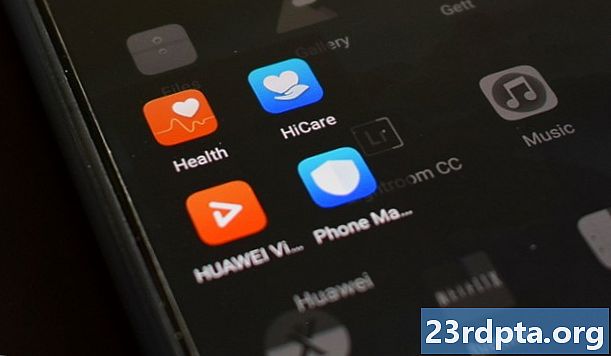
Nếu điều đó không đủ tổ chức cho bạn, thì cũng có thể thêm các thư mục vào các tab này giống như trên màn hình chính của bạn. Thật không may, bạn có thể chỉ cần kéo và thả các ứng dụng vào các thư mục này, nhưng nó đủ dễ để chọn các ứng dụng bạn muốn thông qua menu cài đặt Nova Launcher.
Trình khởi chạy cũng gói trong các tùy chọn để thay đổi kích thước lưới để tăng hoặc giảm số lượng ứng dụng trên màn hình. Bạn cũng có thể chọn giữa các tùy chọn cuộn ngang, dọc hoặc liệt kê và chọn hình động chuyển tiếp, nếu mức độ tùy chỉnh đó là điều của bạn.
Các ứng dụng thường xuyên và gần đây
Các trình khởi chạy khác nổi tiếng với khả năng học hỏi từ người dùng của họ, tối ưu hóa bố cục và tính năng của họ để làm nổi bật các ứng dụng và tùy chọn được sử dụng thường xuyên nhất của bạn. Nova Launcher thực sự cũng làm điều này, mặc dù nó là một tính năng tùy chọn ẩn trong nền.
Việc kích hoạt tính năng kéo để tìm kiếm tính năng trong ứng dụng rút ra trong ứng dụng rút ra một thanh tìm kiếm thả xuống để tìm ứng dụng của bạn. Cùng với đó là danh sách các ứng dụng được sử dụng thường xuyên nhất của bạn, các ứng dụng gần đây nhất mà bạn đã mở và một danh sách các ứng dụng mới được cài đặt và cập nhật mới. Chúng được cập nhật động theo thời gian dựa trên cách bạn sử dụng điện thoại và không thể thiếu nếu bạn có một thư viện ứng dụng lớn để sàng lọc.
Bạn cũng có thể truy cập tính năng tương tự trực tiếp từ màn hình chính bằng cách chỉ định hành động Tìm kiếm ứng dụng trên ứng dụng của Google cho nút home, biểu tượng hoặc một trong các thao tác vuốt cử chỉ khác nhau mà chúng tôi đã đề cập trước đó.
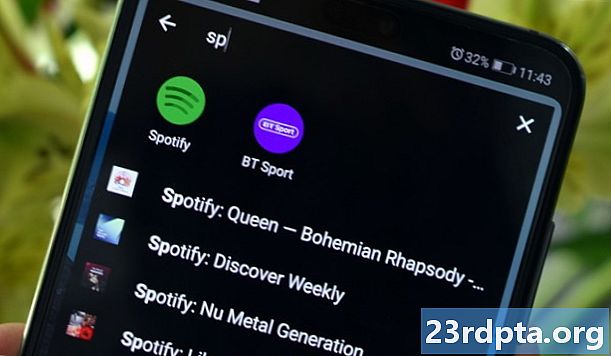
Phím tắt Sesame để tích hợp sâu hơn
Sesame tăng phạm vi và độ sâu của tìm kiếm và các phím tắt. Nó hoạt động với các trình khởi chạy khác, nhưng sự hợp tác chặt chẽ với Nova có nghĩa là các phím tắt Sesame, tích hợp độc đáo với tính năng tìm kiếm Nova, và có quyền truy cập độc quyền vào các phím tắt của Dynamic Dynamic.
Nếu bạn không quen thuộc, tìm kiếm Sesame và các phím tắt sẽ đi xa hơn nhiều so với việc hiển thị tên ứng dụng và tên liên hệ. Bạn có thể chuyển ngay vào danh sách phát nhạc, tìm kiếm video hoặc chuỗi tin nhắn. API được tích hợp với Spotify, Slack, Tasker, Reddit, Netflix, YouTube, Gmail, Maps và nhiều ứng dụng khác, vì vậy bạn có thể nhanh chóng truy cập vào các bit của ứng dụng bạn sử dụng thường xuyên nhất.
-
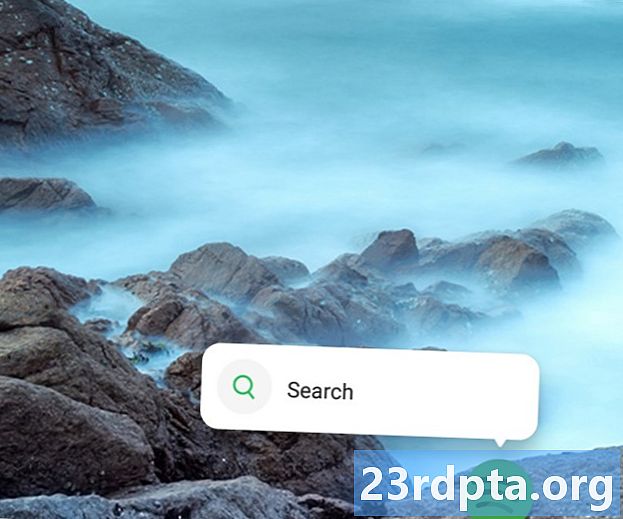
- Tùy chọn phím tắt Spotify không có Sesame
-
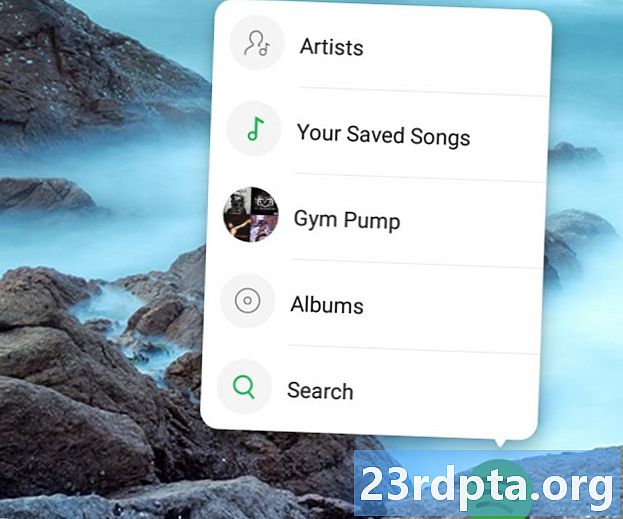
- Tùy chọn phím tắt Spotify với Sesame
Sesame cũng học hỏi từ bạn theo thời gian, tối ưu hóa các tìm kiếm lối tắt này cho các ứng dụng và thói quen được sử dụng thường xuyên nhất của bạn. Nó là một công cụ đặc biệt hữu ích nếu bạn sở hữu một thiết bị cũ 5.0 5.0 Lollipop nhưng bạn muốn dùng thử phiên bản cải tiến của các phím tắt ứng dụng Android 7.1.
Bật chế độ ban đêm
Nếu bạn thường xuyên sử dụng điện thoại thông minh của mình vào ban đêm, bạn chắc chắn sẽ bị mỏi mắt do các yếu tố UI trắng sáng, ngay cả khi trao đổi giữa các ứng dụng khác có thể có chế độ ban đêm riêng. May mắn thay, Nova Launcher có tùy chọn chế độ ban đêm riêng, điều này sẽ làm tối một số thành phần UI.
Chế độ ban đêm giành được hoàn toàn lật các trình khởi chạy sang một giao diện khác, nó sẽ chỉ làm tối các yếu tố nhất định như nền ngăn kéo ứng dụng và màu sắc của các thư mục. Các tùy chọn này có thể định cấu hình trong menu cài đặt launcher, cung cấp cho người dùng tùy chọn làm tối thanh tìm kiếm, ngăn kéo, biểu tượng ngăn kéo và các thư mục riêng lẻ. Bạn cũng có thể đặt thời gian theo lịch trình để tự động bật chế độ ban đêm hoặc sử dụng vị trí của bạn để có được thời gian mặt trời mọc và mặt trời lặn chính xác.
Chế độ ban đêm Nova, kết hợp với bộ lọc ánh sáng màu xanh trên hầu hết các phiên bản HĐH Android hiện đại, giúp cho việc xem trong bóng tối thoải mái hơn.
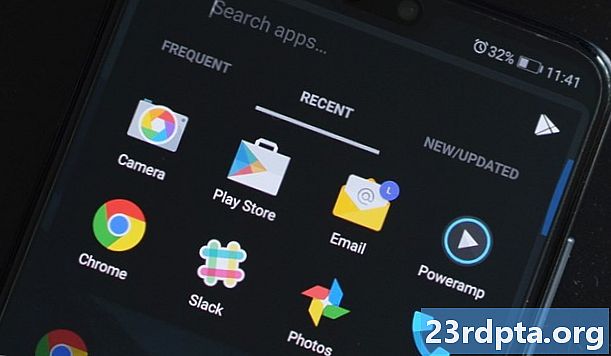
Bị thuyết phục bởi Nova Launcher chưa?
Nếu tất cả các tính năng đó không đủ, hãy nhớ rằng chúng tôi đã chạm vào một trong những giải thưởng lớn nhất của Nova, - một loạt các tùy chọn tùy chỉnh.
Có các hàng và cột khác nhau cho các biểu tượng ứng dụng trên cả màn hình chính và ngăn kéo ứng dụng, tùy chỉnh biểu tượng trên toàn hệ thống và cá nhân, nhiều trang và thư mục cho dock ứng dụng, các widget có thể thay đổi kích thước, các thanh tìm kiếm liên tục có thể bật với nhiều kiểu khác nhau, một loạt các hình động cho các hiệu ứng cuộn, cuộn hình nền tùy chọn, lựa chọn qua huy hiệu thông báo và nhập và xuất đơn giản màn hình chính của bạn để di chuyển nó giữa các thiết bị. Đó là rất nhiều tùy chọn để điều chỉnh trải nghiệm Android của bạn theo cách bạn thích.
Sự phổ biến của Nova Launcher, không bắt nguồn từ một tính năng duy nhất, nhưng do có nhiều tinh chỉnh bạn có thể thực hiện trên màn hình chính. Điều hướng tất cả các menu và cài đặt có thể là không dành cho những người yếu tim, nhưng nó có giá trị.
Nếu bạn có bất kỳ mẹo Nova Launcher gọn gàng nào của riêng mình, vui lòng chia sẻ chúng trong các nhận xét bên dưới!
Bảo hiểm Nova Launcher:
- Nova Launcher 6.0 có sẵn cho mọi người với các cài đặt có thể tìm kiếm và hơn thế nữa
- 15 ứng dụng launcher Android tốt nhất năm 2019!
- Các tính năng của Nova Launcher 6.0 đã được tiết lộ: tại đây